电脑开机自动断电,图文详细说明电脑开机自动断电怎样处理
Windows 10是美国微软公司研发的跨平台及设备应用的操作系统。是微软发布的最后一个独立Windows版本。Windows 10共有7个发行版本,分别面向不同用户和设备。2014年10月1日,微软在旧金山召开新品发布会,对外展示了新一代Windows操作系统,将它命名为“Windows 10”,新系统的名称跳过了这个数字“9”。截止至2018年3月7日,Windows 10正式版已更新至秋季创意者10.0.16299.309版本,预览版已更新至春季创意者10.0.17120版本
有些朋友在实际操作电脑过程中遇到了这样的问题,每次电脑开机后,电脑就会自动切断电源。再按power键没用。把电源开了,过一会以后,重新开机又重复以上情况。那电脑开机自动断电怎么处理?下面,小编给大家分享电脑开机自动断电解决流程。
说到电脑启动过程中出现的电脑自动断电问题,很多用户想必都有遇到过,不过再重新按下开机键后,多半电脑可以正常使用,所以这种系统故障很多用户都没有去正视它。如何处理电脑开机自动断电?下面,小编给大家带来了电脑开机自动断电的解决图文。
电脑开机自动断电怎么解决
右键点击“开始”建,选择“控制面板”。
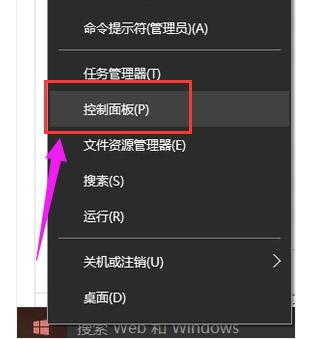
电脑示例1
进入控制面板后,选择“系统和安全”。
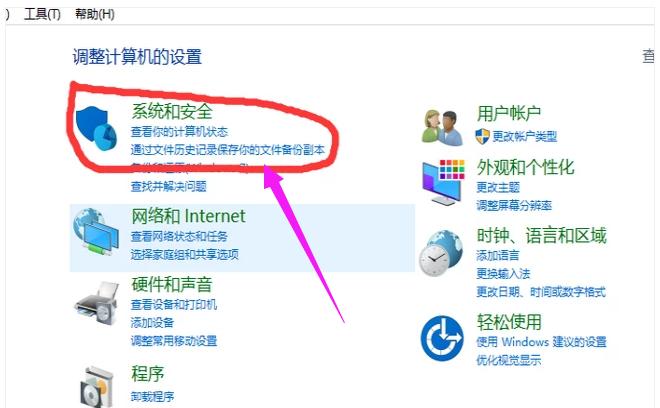
开机示例2
然后选择“系统”。
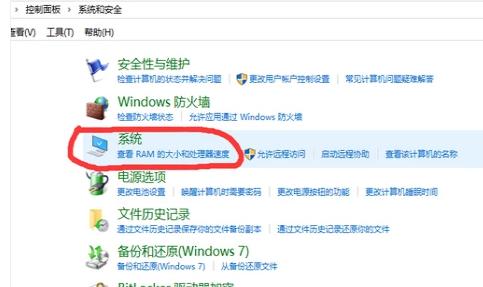
自动断电示例3
进去后,在页面左手边选择“高级系统设置”,之后它就会弹出“系统属性”页面,在弹出来的页面上方找到“高级”。
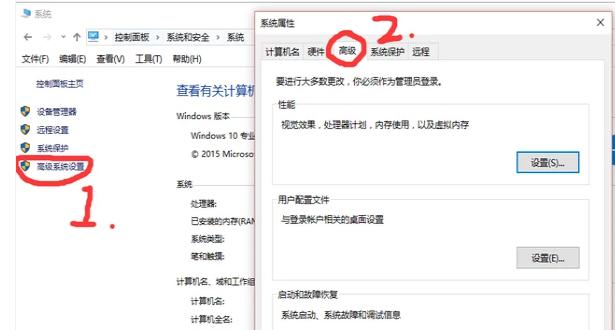
开机示例4
打开“高级”后选择下方“启动和故障恢复”中的“设置”。
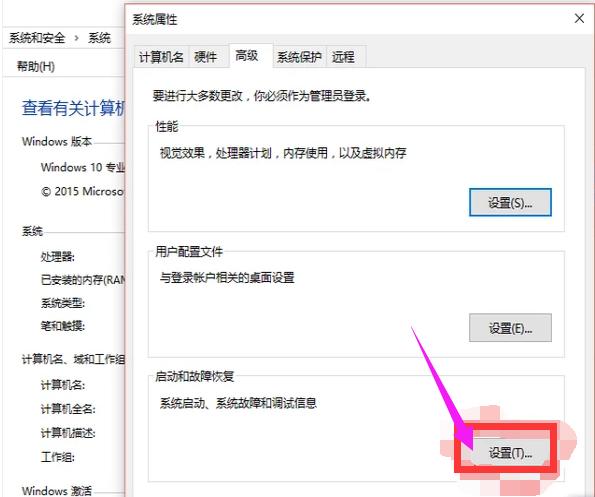
电脑示例5
进去后找到“自动重新启动”选项,查看它前方的小方框是否打勾,如果没有,请打上勾,然后点击确定就可以了。
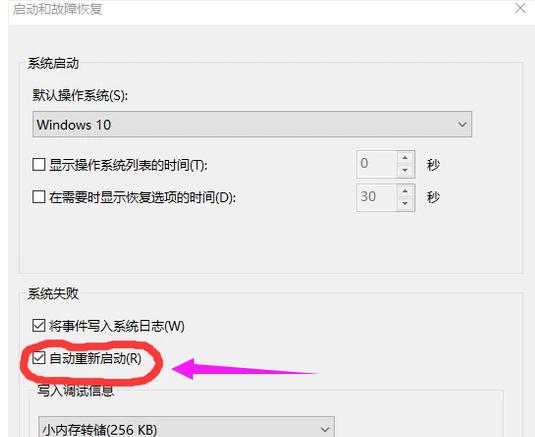
电脑开机示例6
以上就是电脑开机自动断电解决流程。
Windows 10系统成为了智能手机、PC、平板、Xbox One、物联网和其他各种办公设备的心脏,使设备之间提供无缝的操作体验。
……